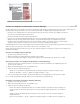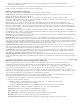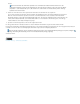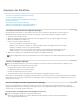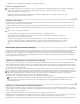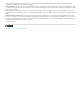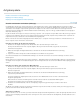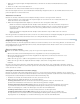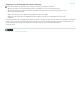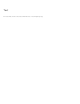Operation Manual
wurden.
Wenn Sie alle Inhalte des Dokuments exportieren und anschließend demselben Dokument weitere Text- oder
Grafikrahmen hinzufügen, können Sie die Exportdauer für die neuen Rahmen verkürzen, indem Sie erneut den Befehl
„Exportieren“ > „Alle Textabschnitte“ (bzw. „Alle Grafiken“ bzw. „Alle Grafiken und Textabschnitte“) wählen. InDesign
exportiert nur die neuen Inhalte.
4. Geben Sie einen Namen und einen Speicherort für die Dateien ein und klicken Sie auf „Speichern“.
Der von Ihnen angegebene Dateiname dient als Präfix für die Identifizierung jeder exportierten Inhaltsdatei im Dateisystem.
Wenn Sie mehrere Textrahmen exportieren, werden die ersten Buchstaben des Textes automatisch dem Dateinamen
hinzugefügt. Beispiel: „meinTextabschnitt-Fahrradwettbewerbe.icml“. Bei mehreren Grafikrahmen haben die Dateinamen das
Format „meinTextabschnitt-Grafik“, „meinTextabschnitt-Grafik1“ usw. Der Dateiname wird im Dateisystem, in der InCopy-
Textabschnittsleiste und in Statusmeldungen angezeigt.
5. Speichern Sie die InDesign-Datei, wenn Sie dazu aufgefordert werden.
Der InCopy-Inhalt wird nun verwaltet und kann von anderen Benutzern im Workflow ausgecheckt und bearbeitet werden.
Freigegebener Inhalt wird im Verknüpfungenbedienfeld genauso wie importierte Grafiken angezeigt. Wenn Sie eine freigegebene Datei manuell
verschieben, können Sie über das Verknüpfungenbedienfeld die entsprechende Verknüpfung aktualisieren.
Wenn Sie Inhalte exportieren, wird im Textrahmen (InDesign und InCopy) und im Aufgabenbedienfeld (InCopy) das Symbol „Verfügbar“
angezeigt. Die Wörter „[Wird bearbeitet]“ werden in der Textabschnittsleiste (InCopy) angezeigt.
Verwandte Themen
Rechtliche Hinweise | Online-Datenschutzrichtlinie